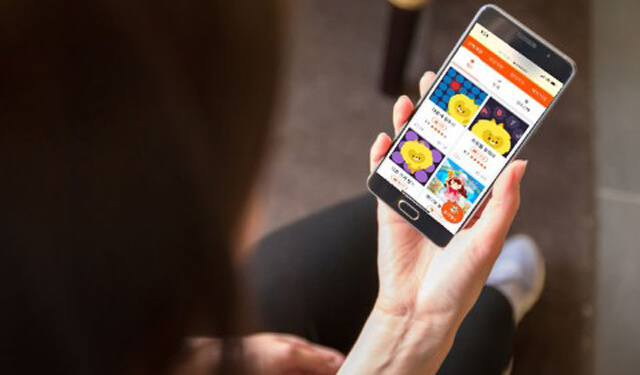크롬 브라우저에서 확장 프로그램을 이용하여 자막 다운로드Netflix 자막 추출 tampermonkey+script+vtt변환(SubtitleEdit) #Netflix, #자막, #tampermonkey, #템퍼몽키, #script, #vtt변환, #SubtitleEdit
넷플릭스 자막을 다운받는 방법이다. 크롬에서 확장 프로그램을 설치하고 다운로드하는 방법이다. 1. 템퍼몽키(tampermonkey) 확장 프로그램 설치 템퍼몽키는 사용자가 작성한 스크립트를 실행시킬 수 있는 프로그램이다. 크롬 웹스토어에서 tampermonkey 단어를 입력하여 검색한다.

사진 : Chrome 웹스토어에서 tampermonkey를 입력하고 검색한 화면

링크: https://chrome.google.com/webstore/detail/tampermonkey/dhdgffkkebhmkfjojejmpbldmpobfkfo?utm_source=chrome-ntp-icon2. 템퍼몽키(tampermonkey)용 스크립트 설치 설치: https://greasyfork.org/en/scripts/26654-netflix-subtitle-downloader
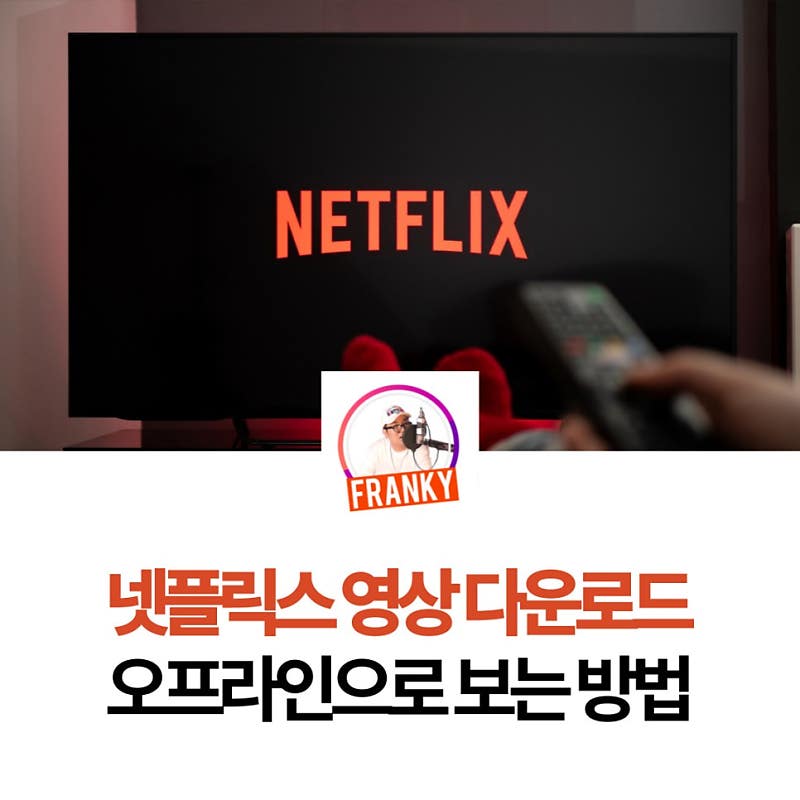
상단의 Install this script 버튼을 클릭하고 스크립터를 클릭한다.
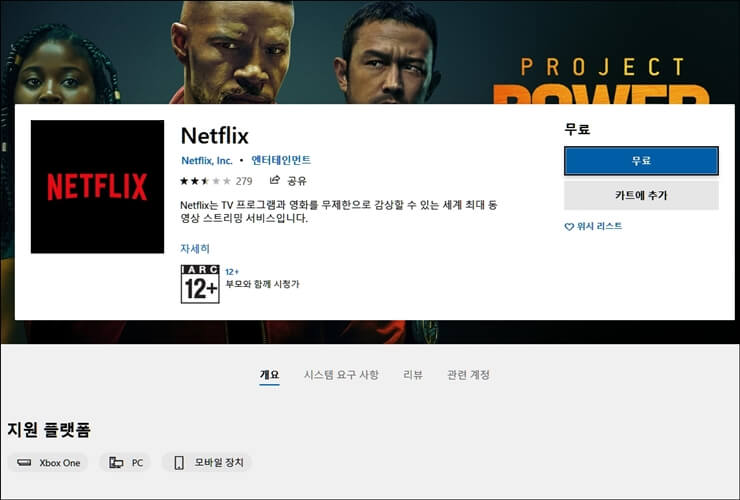
상단 설치 버튼을 클릭하면 OK3. 넷플릭스 영화에서 자막 다운로드할 넷플릭스에서 원하는 영화를 선택한다.
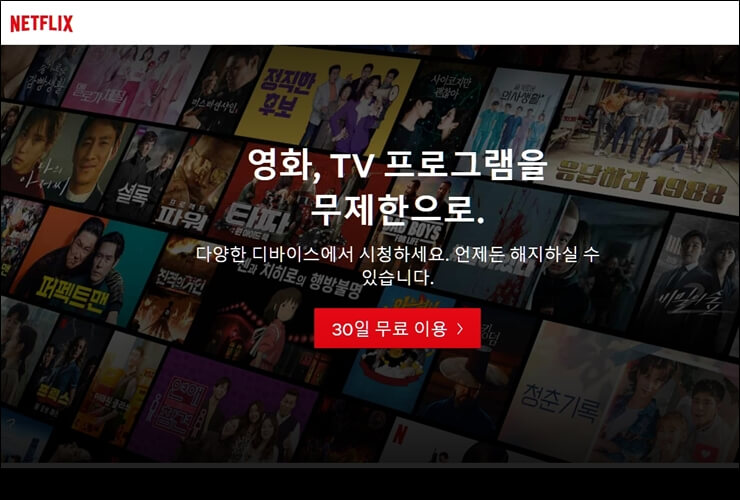
상단 설치 버튼을 클릭하면 OK3. 넷플릭스 영화에서 자막 다운로드할 넷플릭스에서 원하는 영화를 선택한다.설치 버전과 휴대용 버전이 모두 있다. 원하는 것을 선택하여 창에 설치한다.사진: 프로그램 실행 화면vtt 파일을 드래그해서 되돌리면 된다. 혹은 오픈해서 열 수도 있다. 그 후 File > Save를 선택하여 다른 포맷 방식으로 저장하거나 File > Export > Plain Text를 선택하여 일반 텍스트 파일로 저장할 수 있다. 참고문 : https://extrememanual.net/35513 종료.

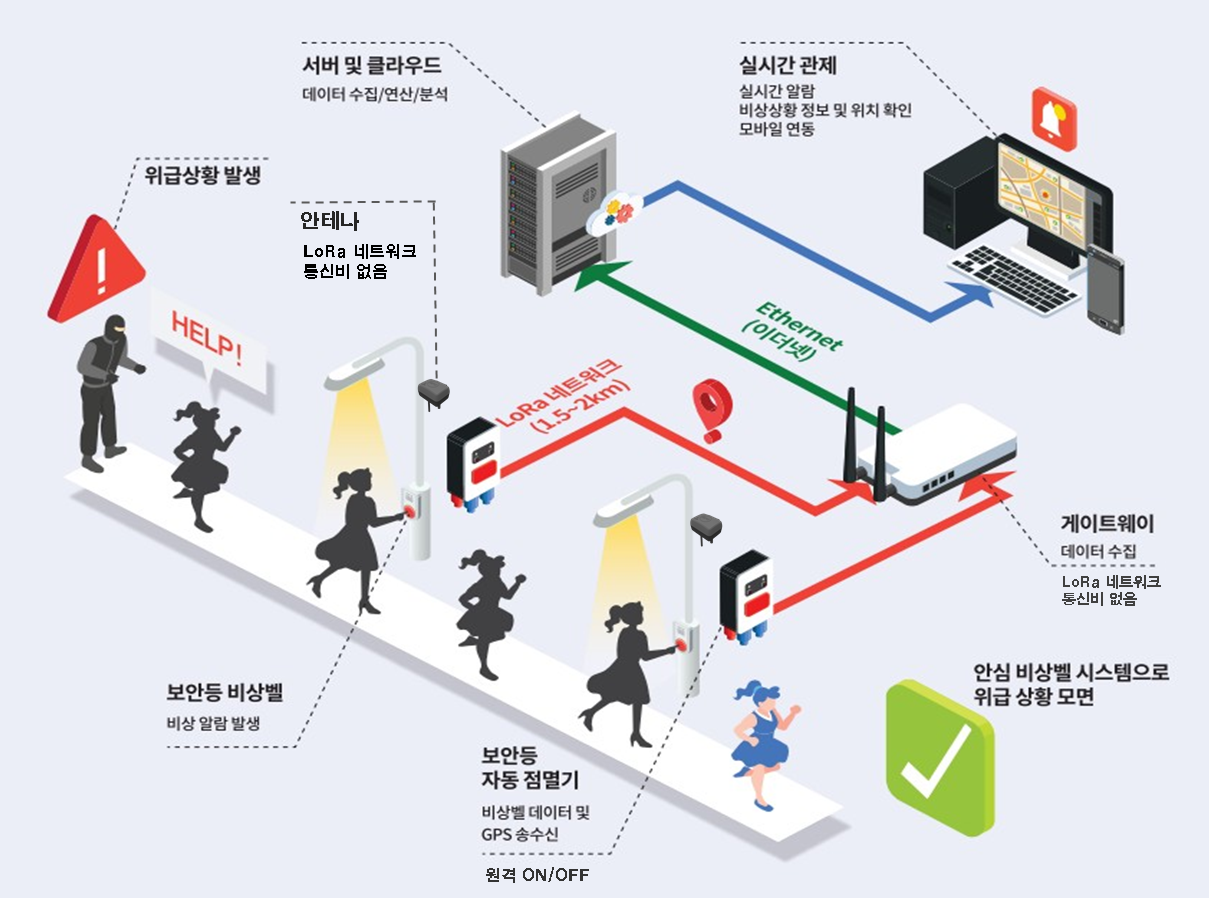

![메타버스란? [메타버스: VR과 AR을 기반으로 한 가상 세계] 메타버스란? [메타버스: VR과 AR을 기반으로 한 가상 세계]](https://fitsmallbusiness.com/wp-content/uploads/2023/08/FeatureImage_Virtual_Reality_in_Retail.jpg)